|
SECRETS OF GALAXY

Ringrazio Bluefay per avermi permesso di tradurre i suoi tutorial.
Il sito è chiuso

qui puoi trovare qualche risposta ai tuoi dubbi.
Se l'argomento che ti interessa non è presente, ti prego di segnalarmelo.
Per tradurre questo tutorial ho usato PSP X, ma può essere eseguito anche con le altre versioni di PSP.
Questo tutorial è una creazione di ©Bluefay e non può essere copiato su altri siti nè essere offerto per il download.
Lo stesso vale per la mia traduzione.
Il materiale viene da vari gruppi di condivisione. Il copyright appartiene ai rispettivi autori.
Grazie ai creatori dei tubes che mettono a disposizione il loro lavoro in vari gruppi di condivisione.
Rispetta il lavoro degli autori, non cambiare il nome del file e non cancellare il watermark.
Occorrente:
Materiale qui
Filtri:
FM Tile Toos - Blend Emboss qui
Mura's Seamless qui
Alien skin Xenofex 2.0 - Constellation qui
Filters Unlimited 2.0 qui
Sandflower special qui
I filtri Sandflower si importano in Filters Unlimited. Come importare un filtro in Unlimited vedi qui
Ti servirà anche Animation Shop qui

1. Dal tube "Bluefay Isabel" scegli un bel colore chiaro,
e impostalo come colore di primo piano (per il mio esempio ho usato il colore lilla #cea0d2).
Imposta il colore di sfondo con il colore nero #000000.
2. Apri l'immagine di sfondo "Bluefay space hintergrund" e vai a Modifica>Copia.
3. Torna al tuo lavoro e vai a Modifica>Incolla come nuovo livello.
4. Regola>Tonalità e saturazione>Viraggio con i valori corrispondenti al tuo colore chiaro di primo piano.
I miei settaggi (ho tenuto più basso il valore della Saturazione).

5. Livelli>Nuovo livello raster.
Riempi  il nuovo livello con il colore nero (tasto destro del mouse). il nuovo livello con il colore nero (tasto destro del mouse).
6. Livelli>Disponi>Sposta giù e attiva nuovamente il livello superiore.
7. Apri il tube "Marif-2006_septembre_misted_paysage09" e vai a Modifica>Copia.
8. Torna al tuo lavoro e vai a Modifica>Incolla come nuovo livello.
9. Regola>Tonalità e saturazione>Viraggio, con i settaggi precedenti.

10. Effetti>Effetti di immagine>Motivo unico.

11. Abbassa l'opacità di questo livello al 50%.
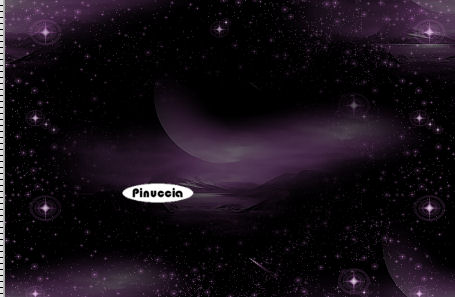
12. Livelli>Nuovo livello raster.
Riempi  con il colore di primo piano. con il colore di primo piano.
13. Selezione>Seleziona tutto.
Selezione>Modifica>Contrai - 2 pixels.
14. Premi sulla tastiera il tasto CANC.
Selezione>Deseleziona.
15. Livelli>Unisci>Unisci visibile.
16. Effetti>Effetti geometrici - Prospettiva orizzontale.

17. Livelli>Nuovo livello raster.
Riempi  con il colore nero (tasto destro del mouse). con il colore nero (tasto destro del mouse).
18. Apri il tube "Bluefay Galaxy sign" e vai a Modifica>Copia.
19. Torna al tuo lavoro e vai a Modifica>Incolla come nuovo livello.
20. Sposta  il tube in alto a destra. il tube in alto a destra.
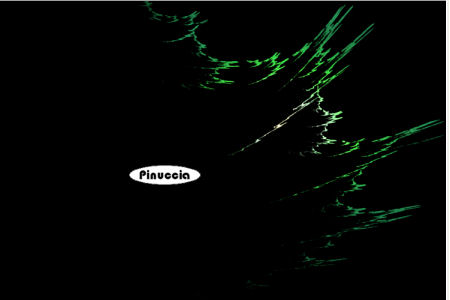
21. Livelli>Duplica.
Immagine>Rifletti.
Immagine>Capovolgi.
22. Livelli>Unisci>Unisci giù.
23. Livelli>Duplica.
Immagine>Capovolgi.
24. Livelli>Unisci>Unisci giù.
5
25. Effetti>Effetti di immagine>Motivo unico, con i settaggi precedenti.

26. Regola>Tonalità e saturazione>Viraggio, con i settaggi precedenti.

27. Effetti>Plugins>FM Tile Tools - Blend Emboss, con i settaggi standard.

28. Livelli>Unisci>Unisci giù.
Livelli>Disponi>Porta sotto.
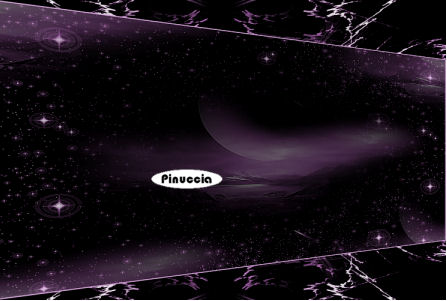
29. Attiva il livello superiore.
30. Apri il tube "Bluefay Isabel" e vai a Modifica>Copia.
minimizza il tube perchè ti servirà ancora.
31. Torna al tuo lavoro e vai a Modifica>Incolla come nuovo livello.
32. Sposta  questo tube in basso a destra, come nel mio esempio. questo tube in basso a destra, come nel mio esempio.

33. Livelli>Nuovo livello raster.
Riempi  con il colore di primo piano. con il colore di primo piano.
34. Selezione>Seleziona tutto.
Selezione>Modifica>Contrai - 2 pixels.
35. Premi sulla tastiera il tasto CANC.
Selezione>Deseleziona.
36. Livelli>Unisci>Unisci visibile.
37. Immagine>Ridimensiona, al 90%, tutti i livelli non selezionato.

38. Passa il colore di primo piano a Gradiente.
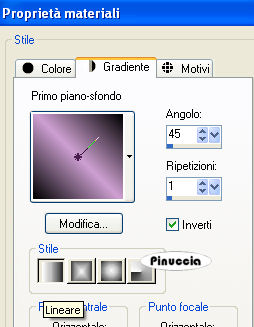
39. Livelli>Nuovo livello raster.
Riempi  il livello con il gradiente. il livello con il gradiente.
40. Effetti>Plugins>Mura's Seamless - Seamless by Edge color.
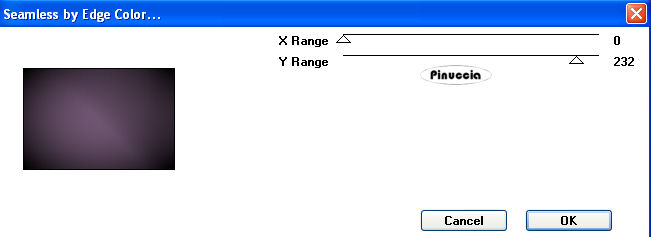
41. Effetti>Plugins>Mura's Seamless - Tile Frame Diagonal.
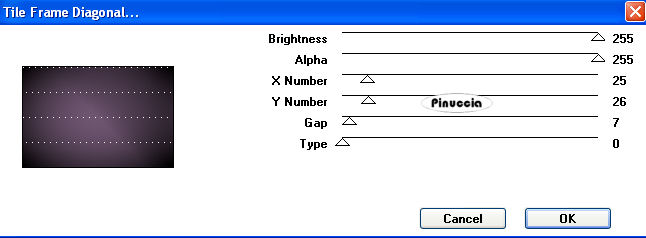
42. Rinomina questo livello "animazione 1".
43. Attiva il livello superiore (Uniti).
44. Livelli>Nuovo livello raster.
Riempi  il livello con il colore chiaro di primo piano. il livello con il colore chiaro di primo piano.
45. Selezione>Seleziona tutto.
Selezione>Modifica>Contrai - 2 pixels.
46. Premi sulla tastiera il tasto CANC.
Selezione>Deseleziona.
47. Aggiungi il tuo nome e/o il tuo watermark su un nuovo livello.
48. Chiudi il livello inferiore (animazione 1).
49. Livelli>Unisci>Unisci visibile.
Riapri il livello inferiore.
50. Apri il tube "Bluefay Secrets of galaxy" e vai a Modifica>copia.
51. Torna al tuo lavoro e vai a Modifica>Incolla come nuovo livello.
52. Sposta  il tube a sinistra, come nel mio esempio. il tube a sinistra, come nel mio esempio.

53. Rinomina questo livello "animazione 2".

54. Attiva lo strumento Bacchetta magica 
e clicca al centro dell'anello per selezionarlo.
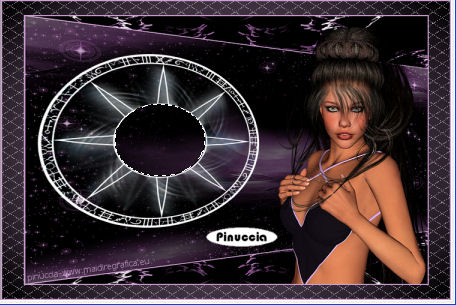
55. Livelli>Nuovo livello raster.
56. Attiva nuovamente il tube "Bluefay Isabel".
57. Immagine>Rifletti.
58. Attiva lo strumento Selezione  , rettangolo, , rettangolo,
e seleziona la testa della donna.
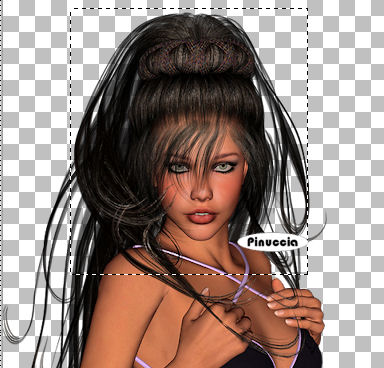
59. Modifica>Copia.
Torna al tuo lavoro e vai a Modifica>Incolla nella selezione.
Selezione>Deseleziona.
60. Attiva il livello "animazione 2".
61. Effetti>Plugins>Filters Unlimited 2.0 - Sandflower Special - Color Gradiant.
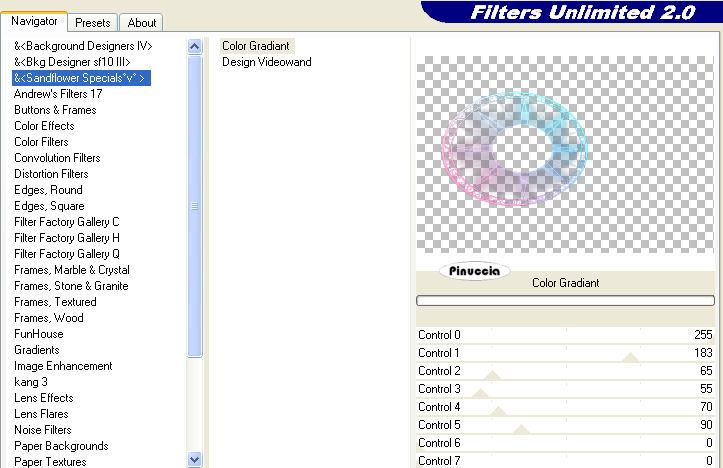
62. Attiva il livello "animazione 1".
64. Effetti>Plugins>Alien Skin Xenofex 2.0 - Constellation.
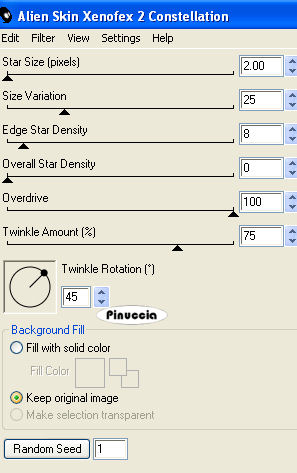
65. Modifica>Copia Unione.
se stai usando versioni successive alla X: Modifica>Copia Speciale>Copia Unione
66. Apri Animation Shop e vai a Modifica>Incolla>Incolla come nuova animazione.
67. Torna in PSP.
Annulla gli ultimi tre passaggi che, nel dettaglio, sono:
Modifica>Annulla azione Constellation.
Modifica>Annulla azione Selezione livello.
Modifica>Annulla azione Filters Unlimited.
Oppure, più velocemente, puoi cliccare sull'icona corrispondente nella barra superiore degli strumenti.

68. E sei di nuovo sul livello "animazione 2".
69. Effetti>Plugins>Filters Unlimited 2.0 - Sandflower Special - Color Gradiant.
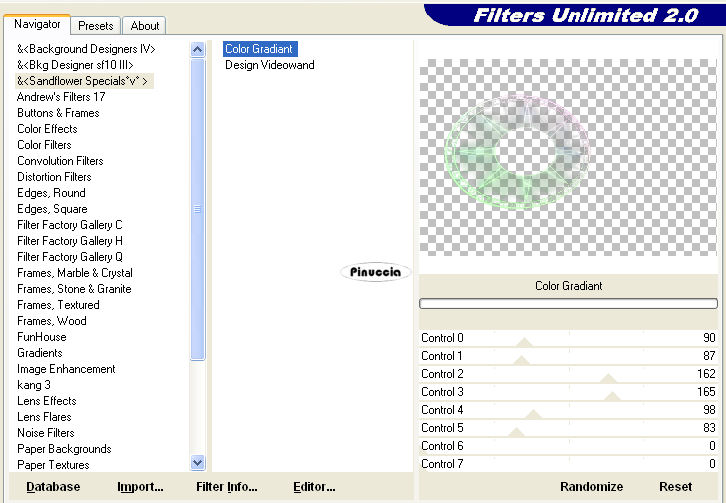
70. Attiva il livello "animazione 1".
71. Effetti>Plugins>Alien Skin Xenofex 2.0 - Constellation:
cambia soltanto Star Size con 3,00 e ok.
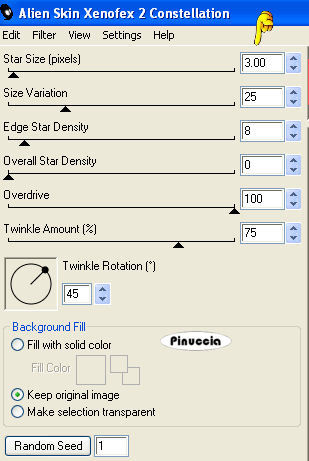
72. Modifica>Copia Unione.
Torna in Animation Shop e vai a Modifica>Incolla>Incolla dopo il fotogramma corrente.
73. Di nuovo in PSP.
Come prima, annulla gli ultimi tre passaggi.
74. Effetti>Plugins>Filters Unlimited 2.0 - Sandflower Special - Color Gradiant.
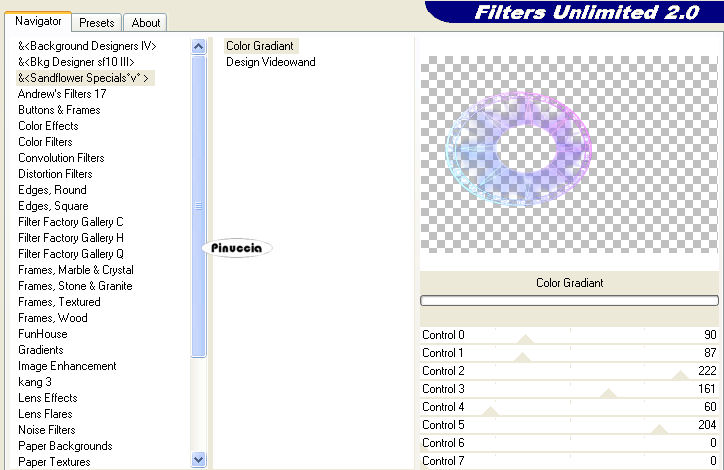
75. Attiva il livello "animazione 1".
76. Effetti>Plugins>Alien Skin Xenofex 2.0 - Constellation, e riporta Star Size a 2.
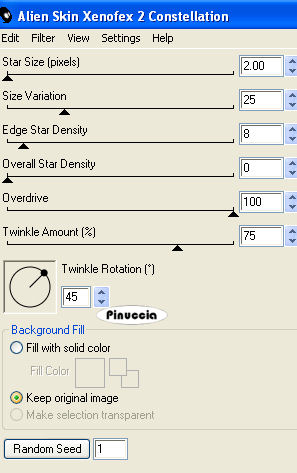
77. Modifica>Copia Unione.
In Animation Shop: Modifica>Incolla>Incolla dopo il fotogramma corrente.
78. In PSP: annulla gli ultimi tre passaggi e sei di nuovo su "animazione 2".
79. Effetti>Plugins>Filters Unlimited 2.0 - Sandflower Special - Color Gradiant.

80. Attiva il livello "animazione 1".
81. Effetti>Plugins>Alien Skin Xenofex 2.0 - Constellation e cambia Star Size con 3,00.
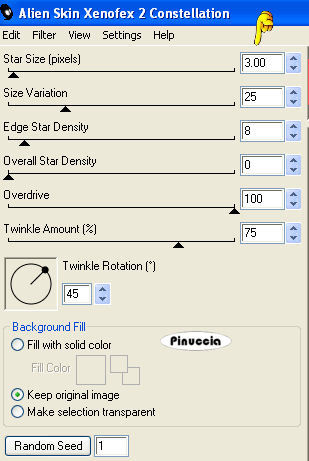
82.
Modifica>Copia Unione.
In Animation Shop: Modifica>Incolla>Incolla dopo il fotogramma corrente.
83. Ed ecco la tua animazione composta da 4 fotogrammi.
84. Modifica>Seleziona tutto.
Animazione>Proprietà fotogramma, e imposta la velocità a 25.

Controlla il risultato cliccando su Visualizza  e salva in formato gif. e salva in formato gif.

Se hai problemi o dubbi, o trovi un link non funzionante,
o anche soltanto per un saluto, scrivimi
24 Marzo 2010
|